有的时候我们拍摄的视频太长了,很多视频软件是有限制时长的,这个时候就需要把视频变短,有时可能还需要剪切掉视频的中间部分,那么,怎么把视频中间剪掉呢?
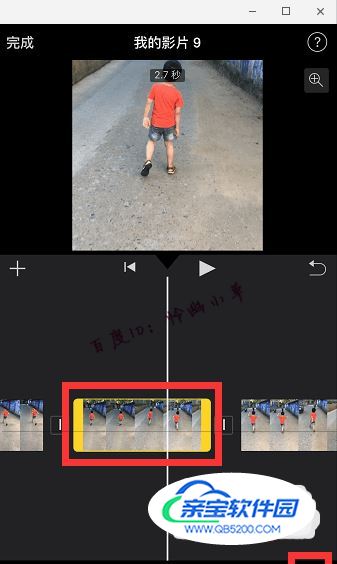
打开iphone中的iMovie剪辑。
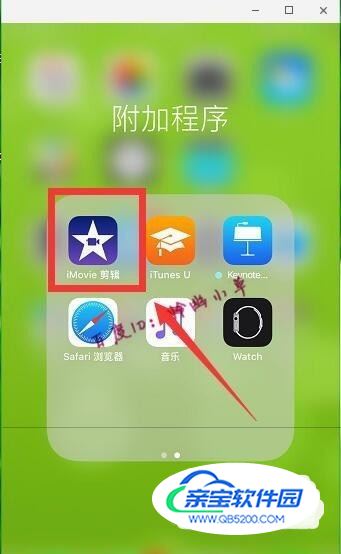
点击“+”。
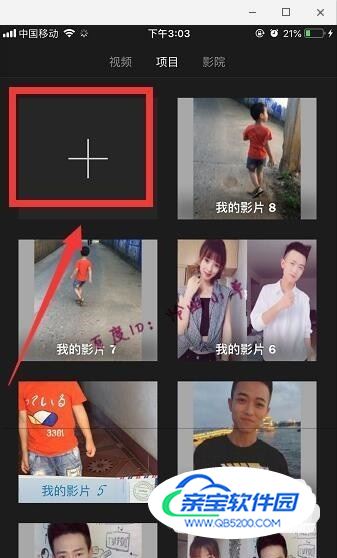
选择“影片”,从手机相册里面选择我们需要拆分的视频。
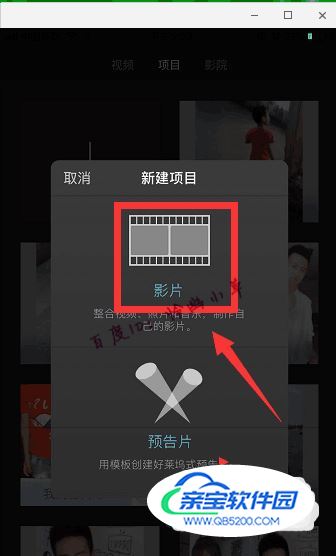
点击一下视频剪辑部分,会出现一个黄色方框,选择要剪掉的视频起点,点击下边的“拆分”,中间出现一个标记,视频成功拆分。
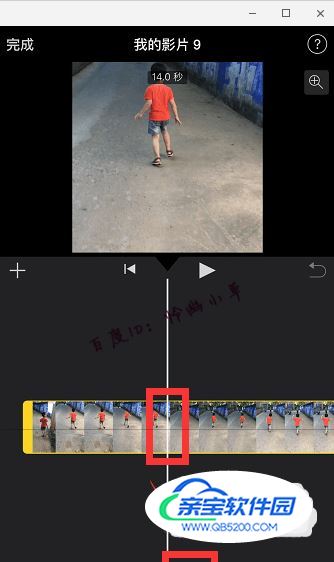
再移动到想要剪掉的视频部分终点,再次点击“拆分”,这样要剪掉的视频部分就会单独分出来了。
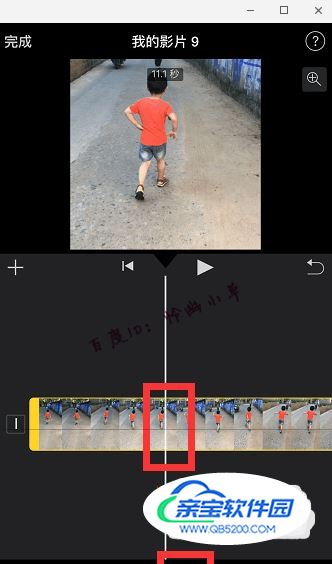
我们点击一下要删除的视频部分,再选择“删除”,这样视频的中间部分就被剪掉了。
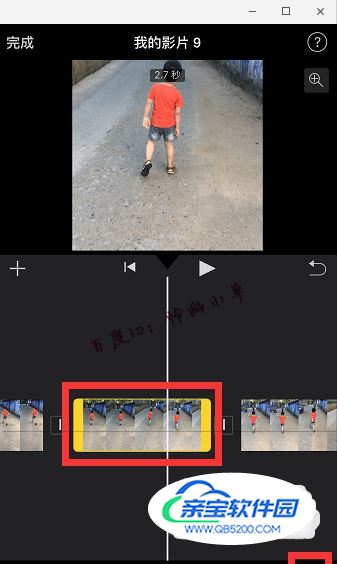
点击视频图中所示的小图标,可以设置一下效果,比如叠化、渐变等,最后点击左上角的“完成”。
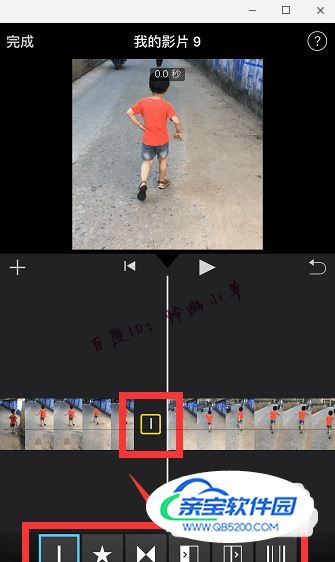
点击保存分享的按钮,把剪辑好的视频保存到手机相册中就可以了。
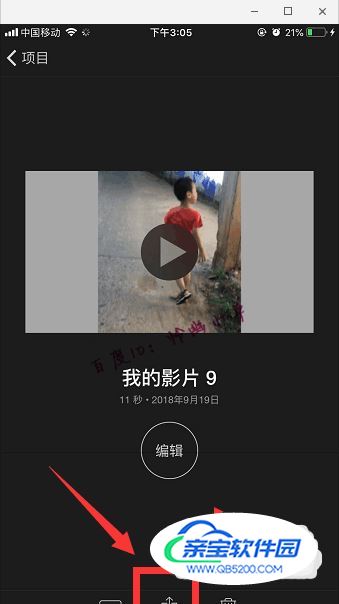
可以剪掉中间的多个视频片断。
如有帮助,不胜荣幸。
imovie APP